Hinzufügen eines zusätzlichen Berichtsservers zu einer Farm (Horizontales Skalieren für SSRS)
Wenn Sie einen zweiten oder weitere Berichtsserver im SharePoint-Modus zur SharePoint-Farm hinzufügen, können die Leistung und die Antwortzeit für die Verarbeitung des Berichtsservers verbessert werden. Wenn Sie beim Hinzufügen weiterer Benutzer, Berichte und anderer Anwendungen zum Berichtsserver feststellen, dass es zu Leistungseinbußen kommt, kann die Leistung durch das Hinzufügen weiterer Berichtsserver verbessert werden. Es wird außerdem empfohlen, einen zweiten Berichtsserver hinzuzufügen, um die Verfügbarkeit von Berichtsservern zu vergrößern, wenn es Probleme mit der Hardware gibt oder Sie allgemeine Wartungsarbeiten auf einzelnen Servern in der Umgebung durchführen. Ab der version SQL Server 2012 folgen die Schritte zum Hochskalieren einer Reporting Services Umgebung im SharePoint-Modus der Standardmäßigen SharePoint-Farmbereitstellung und nutzen die SharePoint-Lastenausgleichsfeatures.
Wichtig
Das horizontales Skalieren von Reporting Services wird nicht in allen Editionen von SQL Serverunterstützt. Weitere Informationen finden Sie im Abschnitt Reporting Services der von den Editionen von SQL Server 2014 unterstützten Features.
Tipp
Ab SQL Server 2012 verwenden Sie keine Reporting Services Configuration Manager zum Hinzufügen von Servern und horizontalen Berichtsservern. SharePoint-Produkte verwalten das horizontale Skalieren von Berichtsdiensten, da SharePoint-Server mit dem Reporting Services -Dienst der Farm hinzugefügt werden.
Informationen zum Skalieren von Berichtsservern im einheitlichen Modus finden Sie unter Konfigurieren eines Berichtsservers im einheitlichen Modus Scale-Out Bereitstellung (SSRS Configuration Manager).
Lastenausgleich
Der Lastenausgleich von Reporting Services -Dienstanwendungen wird automatisch von SharePoint verwaltet, außer wenn die Umgebung eine benutzerdefinierte oder eine Drittanbieter-Lastenausgleichslösung hat. Das Standard-SharePoint-Lastenausgleichsverhalten ist, dass jede Reporting Services -Dienstanwendung von allen Anwendungsservern ausgeglichen wird, wo Sie den Reporting Services -Dienst gestartet haben. Um zu überprüfen, ob der Reporting Services -Dienst installiert und gestartet ist, klicken Sie auf Dienste auf dem Server verwalten in der SharePoint-Zentraladministration.
Voraussetzungen
Sie müssen lokaler Administrator sein, um SQL Server-Setup auszuführen.
Der Computer muss einer Domäne hinzugefügt werden.
Sie müssen den Namen des vorhandenen Datenbankservers wissen, der die SharePoint-Konfiguration und Inhaltsdatenbanken hostet.
Der Datenbankserver muss konfiguriert sein, um Remotedatenbankverbindungen zu berücksichtigen. Wenn nicht, sind Sie nicht in der Lage, den neuen Server zur Farm hinzuzufügen, da der neue Server nicht in der Lage ist, eine Verbindung mit den SharePoint-Konfigurationsdatenbanken herzustellen.
Auf dem neuen Server muss die gleiche Version von SharePoint installiert sein, die auf den aktuellen Farmservern ausgeführt wird. Wenn auf der Farm z. B. bereits SharePoint 2010 Service Pack 1 (SP1) installieren ist, müssen Sie SP1 auch auf dem neuen Server installieren, bevor er zur Farm hinzugefügt werden kann.
Überprüfen Sie die folgenden weiteren Themen, um System- und Versionsanforderungen zu verstehen:
Leitfaden zum Verwenden von SQL Server BI-Funktionen in einer SharePoint 2010-Farm
Schritte
Die Schritte in diesem Thema gehen davon aus, dass ein SharePoint-Farmadministrator den Server installiert und konfiguriert. Das Diagramm zeigt eine typische dreistufige Umgebung, und die nummerierten Elemente im Diagramm werden in der folgenden Liste beschrieben:
(1) Mehrere Web-Front-End (WFE)-Server. Die WFE-Server erfordern das Reporting Services -Add-In für SharePoint 2010.
(2) Ein Einzelanwendungsserver, der Reporting Services und Websites ausführt, z. B. Zentraladministration. Mit den folgenden Schritte wird dieser Ebene ein zweiter Anwendungsserver hinzugefügt.
(3) Zwei SQL Server-Datenbankserver.
(4) Stellt eine Software oder eine Hardware-Netzwerklastenausgleichslösung (NLB) dar
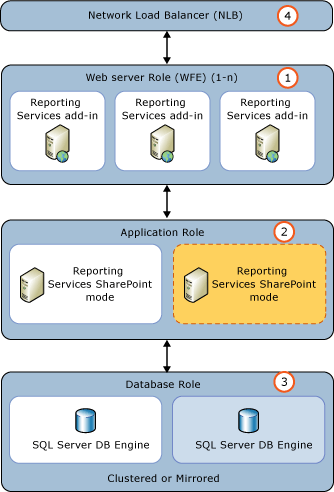
Die folgenden Schritte gehen davon aus, dass ein Administrator den Server installiert und konfiguriert. Der Server wird als neuer Anwendungsserver in der Farm eingerichtet und nicht als Web-Front-End (WFE) verwendet.
| Schritt | Beschreibung und Link |
|---|---|
| Führen Sie das Vorbereitungstool für SharePoint 2010-Produkte aus. | Sie müssen über die Installationsmedien für SharePoint 2010 verfügen. Das Vorbereitungstool heißt PrerequisiteInstaller.exe auf dem Installationsmedium. |
| Installieren Sie ein SharePoint 2010-Produkt. | 1) Wählen Sie den Installationstyp Serverfarm aus. 2) Wählen Sie für den Servertyp Abschließen aus. 3) Wenn die Installation abgeschlossen ist, führen Sie nicht den Konfigurations-Assistenten für SharePoint-Produkte aus, wenn die vorhandene SharePoint-Farm SharePoint 2010 SP1 installiert hat. Sie sollten SharePoint SP1 vor dem Ausführen des Konfigurations-Assistenten für SharePoint-Produkte installieren. |
| Installieren Sie SharePoint Server 2010 SP1. | Wenn In Ihrer vorhandenen SharePoint-Farm SharePoint 2010 SP1 installiert ist, laden Sie SharePoint 2010 SP1 von herunter, und installieren Sie es von:https://support.microsoft.com/kb/2460045 . Weitere Informationen zu SharePoint 2010 SP1 finden Sie unter Bekannte Probleme bei der Installation von Office 2010 SP1 und SharePoint 2010 SP1: |
| Führen Sie den Konfigurations-Assistenten für SharePoint-Produkte aus, um den Server zur Farm hinzuzufügen. | 1) Klicken Sie in der Programmgruppe Microsoft SharePoint 2010-Produkte auf Microsoft SharePoint 2010-Produktkonfigurations-Assistent. 2) Wählen Sie auf der Seite Mit einer Serverfarm verbindendie Option Mit einer vorhandenen Farm verbinden aus, und klicken Sie auf Weiter. 3) Geben Sie auf der Seite Konfigurationsdatenbankeinstellungen angeben den Namen des Datenbankservers ein, der für die vorhandene Farm verwendet wird, und den Namen der Konfigurationsdatenbank. Klicken Sie auf Weiter. **Wichtig** Wenn eine Fehlermeldung ähnlich der folgenden angezeigt wird und Sie überprüft haben, dass Sie über Berechtigungen verfügen, überprüfen Sie, welche Protokolle für die SQL Server Netzwerkkonfiguration in Sql Server Configuration Manager aktiviert sind: "Fehler beim Herstellen einer Verbindung mit dem Datenbankserver. Stellen Sie sicher, dass die Datenbank vorhanden ist, eine Sql Server-Instanz ist und Dass Sie über die entsprechenden Berechtigungen für den Zugriff auf den Server verfügen." **Wichtig** Wenn die Seite Serverfarmprodukt und Patchstatus angezeigt wird, müssen Sie die Informationen auf der Seite überprüfen und den Server mit den erforderlichen Dateien aktualisieren, bevor Sie mit dem Hinzufügen des Servers zur Farm fortfahren können. 4) Geben Sie auf der Seite Farmsicherheitseinstellungen angeben die Passphrase Ihrer Farm ein, und klicken Sie auf Weiter. Klicken Sie auf der Bestätigungsseite auf Weiter , um den Assistenten auszuführen. 5) Klicken Sie auf Weiter , um den Farmkonfigurations-Assistenten auszuführen. |
| Überprüfen Sie, dass der Server zur SharePoint-Farm hinzugefügt wurde. | 1) Klicken Sie in der SharePoint-Zentraladministration in der Gruppe Systemeinstellungen auf Server in dieser Farm verwalten . 2) Überprüfen Sie, ob der neue Server hinzugefügt wurde und der Status richtig ist. 3) Beachten Sie, dass der Dienst SQL Server Reporting Services Dienst nicht ausgeführt wird. Der Dienst wird im nächsten Schritt installiert. 4) Um diesen Server aus der WFE-Rolle zu entfernen, klicken Sie auf Dienste auf dem Server verwalten , und beenden Sie den Dienst Microsoft SharePoint Foundation-Webanwendung. |
| Installieren und konfigurieren Sie Reporting Services im SharePoint-Modus. | Führen Sie SQL Server 2014-Installation aus. Weitere Informationen zur Installation von Reporting Services SharePoint-Modus finden Sie unter Installieren Reporting Services SharePoint-Modus für SharePoint 2010 Wenn der Server nur als Anwendungsserver verwendet wird und der Server nicht als WFE verwendet wird, müssen Sie Reporting Services Add-In für SharePoint-Produkte nicht auswählen. Auf: Wählen Sie auf der Seite SetuprolleSQL Server Featureinstallation aus. Wählen Sie auf der Seite FeatureauswahlReporting Services – SharePoint aus. ODER Stellen Sie auf der Seite Reporting Services Konfiguration sicher, dass die Option Nur installieren für Reporting Services SharePoint-Modus ausgewählt ist. |
| Überprüfen Sie, ob der Reporting Services betriebsbereit ist. | 1) Klicken Sie in der SharePoint-Zentraladministration in der Gruppe Systemeinstellungen auf Server in dieser Farm verwalten . 2) Überprüfen Sie den SQL Server Reporting Services-Dienst. Weitere Informationen finden Sie unter Verify a Reporting Services Installation. |
Zusätzliche Konfiguration
Sie können einzelne Reporting Services -Server in einer horizontal skalierten Bereitstellung optimieren, um nur die Hintergrundverarbeitung auszuführen, damit sie bei der interaktiven Berichtsausführung keine zusätzlichen Ressourcen verbrauchen. Hintergrundverarbeitung schließt Zeitpläne, Abonnements und Datenwarnungen ein.
Um das Verhalten einzelner Berichtsserver zu ändern, legen Sie <IsWebServiceEnable> in der Konfigurationsdatei RSreportServer.config auf FALSE fest.
Bei der Konfiguration von Berichtsservern ist der Wert <IsWebServiceEnable> standardmäßig auf TRUE festgelegt. Wenn alle Server auf TRUE festgelegt werden, besteht bei der interaktiven und Hintergrundverarbeitung ein Lastenausgleich über alle Knoten hinweg in der Farm.
Wenn Sie alle Berichtsserver mit auf FALSE festgelegtem Wert <IsWebServiceEnable> konfigurieren und versuchen, Reporting Services-Funktionen zu verwenden, wird eine Fehlermeldung ähnlich der folgenden angezeigt:
Der Reporting Services-Webdienst ist nicht aktiviert. Konfigurieren Sie mindestens eine instance des Reporting Services SharePoint-Diensts, damit <IsWebServiceEnable> auf true festgelegt ist. Weitere Informationen finden Sie unter Ändern einer Reporting Services-Konfigurationsdatei (RSreportserver.config).
Weitere Informationen
Hinzufügen von Web-oder Anwendungsservers zu Farmen in SharePoint 2013
Konfigurieren von Diensten (SharePoint Server 2010)